Pengguna Windows melaporkan pemasangan yang terkiniKemas kini WindowsSelepas itu, mereka tidak boleh menaip apa-apa,Walaupun lampu papan kekunci menyala,Tidak boleh menaip pada papan kekunci sama ada.
Pengguna komputer riba juga mempunyai masalah yang sama, tidak dapat memasukkan apa-apa, dan papan kekunci komputer riba juga tidak bertindak balas..
Masalah ini biasanya berlaku disebabkan oleh pemacu peranti yang rosak,Mungkin pemacu yang dipasang tidak serasi dengan versi Windows 10/11 semasa.
Contents [show]
kunci komputer ribaKegagalan papan kekunci
Terdapat dua situasi apabila papan kekunci tidak boleh menaip.Situasi pertama ialah lampu papan kekunci dihidupkan, tetapi anda tidak boleh menaip pada mana-mana papan kekunci dan tidak boleh membalas sebarang arahan sama sekali.Ini kebanyakannya isu perisian atau isu fail sistem yang rosak.
Situasi kedua ialah papan kekunci berfungsi dengan baik, tetapi tiada apa yang boleh ditaip,input papan kekunciTidak berfungsi pada menu mula/carian cortana atau bar web penyemak imbas tepi, ia tidak menunjukkan sebarang huruf input.Ini kerana kami perlu membetulkan isu berkaitan Windows App.Biar kami menggunakan penyelesaian Bellow untuk membetulkan isu papan kekunci dan tetikus tidak berfungsi pada Windows 10/11 berdasarkan masalah anda.
Sebab 01: Papan kekunci tidak berfungsi/tidak bertindak balas
Mulakan dengan menggunakan penyelesaian Bellow untuk menyelesaikan isu berkaitan pemandu, menyemak isu keserasian, membaiki fail sistem yang rosak, dsb.Mulakan dengan penyelesaian masalah desktop asas dahulu
- Pastikan pin USB/PS2 papan kekunci disambungkan dengan betul,
- Cuba sambungkan pin ke port USB lain.
- Juga pastikan Windows mempunyai kemas kini terkini yang dipasang
Dari Tetapan -> Kemas Kini & Keselamatan -> Kemas Kini Windows -> Semak Kemas Kini.Kemudian, selepas memulakan semula Windows dan menyemak masalah, jika tidak, gunakan penyelesaian di bawah.
Kemas Kini/Pulih Balik Pemacu Peranti
Jika masalah bermula selepas memasang kemas kini terkini atau naik taraf Windows terkini, ada kemungkinan pemacu papan kekunci/tetikus rosak, pemacu yang dipasang adalah lebih lama atau tidak serasi dengan versi Windows semasa.Ini menyebabkan anda perlu mengemas kini pemacu peranti atau kembali kepada versi pemacu sebelumnya menggunakan pilihan Pemacu Gulung Belakang.
Putar balik pemandu
- Tekan Windows + X, kemudian pilih Pengurus Peranti,
- Kembangkan Papan Kekunci dan klik dua kali pemacu peranti papan kekunci yang dipasang
- Kemudian beralih ke tab Pemacu.
- Di sini anda akan menemui pilihan "Roll Back Driver", klik padanya
- Klik Ya apabila Windows meminta pengesahan.
- Pilih sebab untuk melaksanakan pilihan rollback.
- Selepas itu, mulakan semula Windows dan semak mula semula seterusnya jika papan kekunci dan tetikus berfungsi dengan betul.
Kemas kini pemacu
Selain itu, pemacu peranti yang lapuk dan rosak boleh menghalang papan kekunci dan tetikus daripada berfungsi dengan betul.Untuk menyelesaikan masalah sedemikian, kami perlu mengemas kini atau memasang semula pemacu papan kekunci.
- Buka Pengurus Peranti sekali lagi dengan devmgmt.msc
- Panjangkan papan kekunci, kemudian klik kanan pemacu papan kekunci yang dipasang dan pilih Kemas Kini Pemacu.
- Kemudian pasang pemacu terkini yang tersedia pada skrin Fallow.
Sebagai alternatif, anda boleh melawati tapak web pengeluar peranti dan memuat turun serta memasang pemacu papan kekunci terkini.Kemudian selepas memulakan semula Windows, semak sama ada masalah telah diselesaikan.
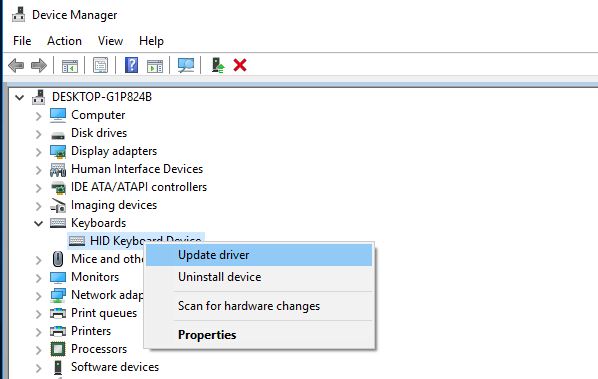
Jalankan Pemeriksa Fail Sistem
Selain itu, semasa proses naik taraf Windows 10/11, jika fail sistem rosak atau hilang, ia juga boleh menyebabkan masalah lain atau peranti mungkin tidak berfungsi dengan baik.Kami mengesyorkan menjalankan utiliti Windows SFC, yang boleh mengimbas dan membaiki fail sistem yang rosak yang hilang.
Jika Pemeriksa Fail Sistem ternyata menemui beberapa fail sistem yang rosak, tetapi tidak dapat membaikinya.Kemudian anda perlu menjalankan alat DISM, yang boleh membaiki imej sistem dan membenarkan utiliti SFC melakukan tugasnya.Selepas itu, mulakan semula Windows dan semak sama ada masalah telah diselesaikan.
Lakukan but bersih
Perkhidmatan pihak ketiga dalam Windows mempunyai reputasi buruk untuk mencipta konflik.Banyak mana-mana aplikasi atau perkhidmatan pihak ketiga boleh menyebabkan masalah ini.Kami mengesyorkan agar anda melakukan tetingkap "but bersih", yang melumpuhkan perkhidmatan pihak ketiga dan hanya mengaktifkan perkhidmatan Microsoft rasmi dalam persekitaran yang bersih.Semak bahawa papan kekunci dan tetikus berfungsi selepas but bersih, maka anda perlu mengetahui aplikasi mana yang menyebabkan masalah.
Dalam kes kedua, jika anda mencari dalam menu mula,CortanaAtau input papan kekunci tidak berfungsi dengan betul apabila menaip pada bar penyemak imbas Edge, yang mungkin menyebabkan aplikasi tidak berfungsi dengan betul, sistem menjadi tidak bertindak balas, dsb.Untuk menangani masalah seperti jenis pertama, kita perlu mengoptimumkan prestasi sistem.Dan membaiki atau membaiki Menu Mula Windows 10/11, Apl Cortana atau penyemak imbas Edge.
Optimumkan prestasi sistem
Periksa dahulu sama ada sistem berjalan seperti biasa, tiada penggunaan CPU 100% atauPenggunaan cakera tinggi,kebocoran memorimasalah, yang menjadikan sistem tidak bertindak balas dan tidak membenarkan sebarang tugas, termasuk menaip.
Juga, semak bahawa sistem bebas daripada virus/perisian hasad dengan menjalankan imbasan sistem penuh.
Anda boleh menjalankan pengoptimum sistem pihak ketiga seperti CCleaner untuk membersihkan sampah, fail ralat sistem, mengosongkan cache penyemak imbas, kuki dan membetulkan ralat pendaftaran Windows sambil membantu dengan banyak ralat sistem dan prestasi sistem yang pantas.
Jalankan penyelesai masalah menu mula
Jika masalah jenis papan kekunci hanya terdapat dalam menu Mula dan Cortana, anda harus menjalankan penyelesai masalah.Ia boleh menyelesaikan masalah anda.Muat turun Penyelesai Masalah Menu Mula dari pautan di bawah:http://aka.ms/diag_StartMenu Jalankan penyelesai masalah dan ia secara automatik akan menyemak isu yang berkaitan dengan menu Mula atau apl Cortana dan membetulkannya untuk anda.
Baiki Apl Windows
Jika masalahnya hanya pada apl, seperti pada menu mula anda tidak boleh menaip apa-apa, input papan kekunci tidak berfungsi, atau tiada apa-apa dibenarkan pada bar web penyemak imbas tepi, maka kita perlu berurusan dengan apl tertentu.Contohnya kita perlu membaiki atau mendaftar semula menu Mula atau menetapkan semula pelayar web Edge.
Selepas itu, mulakan semula tetingkap untuk memulakan semula dan harap papan kekunci dan tetikus berfungsi dengan lancar untuk anda kali ini.
Ini adalah penyelesaian yang paling sesuai untuk membetulkan input papan kekunci tidak berfungsi atau tetikus papan kekunci tidak berfungsi pada Windows 10/11.Saya berharap selepas menggunakan penyelesaian ini, masalah anda akan diselesaikan dan papan kekunci dan tetikus anda akan mula berfungsi seperti biasa.
Jangan ragu untuk membincangkan ulasan di bawah apabila menghadapi sebarang kesulitan semasa menggunakan penyelesaian ini.
Soalan Lazim: Papan kekunci tidak akan menaip
Sila sahkan sama ada bateri papan kekunci wayarles anda mencukupi dan semak sama ada sambungannya ke komputer stabil.Anda juga boleh cuba memasangkan semula papan kekunci wayarles anda.
Anda boleh cuba menggunakan udara termampat untuk membuang habuk dari bawah papan kekunci.Jika masalah berterusan, anda mungkin perlu mendapatkan bantuan profesional untuk pembaikan.
Sila sahkan sama ada tetapan kaedah input anda betul.Anda boleh cuba memasang semula atau mengemas kini kaedah input anda pada komputer anda.






![[Tetap] Microsoft Store tidak boleh memuat turun apl dan permainan](https://oktechmasters.org/wp-content/uploads/2022/03/30606-Fix-Cant-Download-from-Microsoft-Store.jpg)
![[Tetap] Microsoft Store tidak boleh memuat turun dan memasang apl](https://oktechmasters.org/wp-content/uploads/2022/03/30555-Fix-Microsoft-Store-Not-Installing-Apps.jpg)

